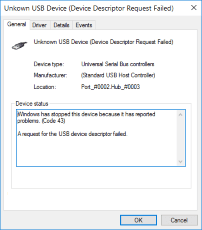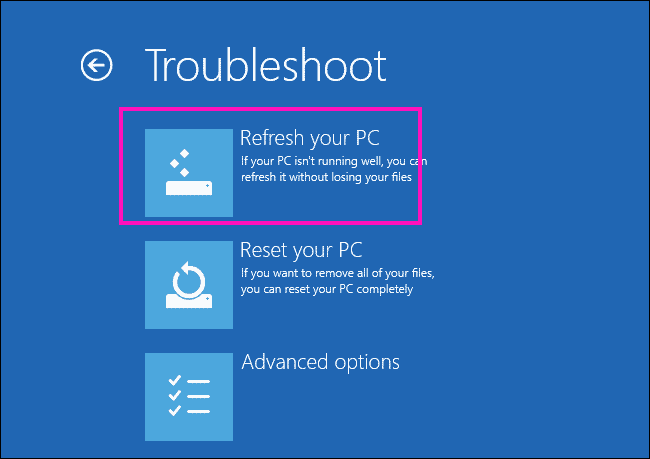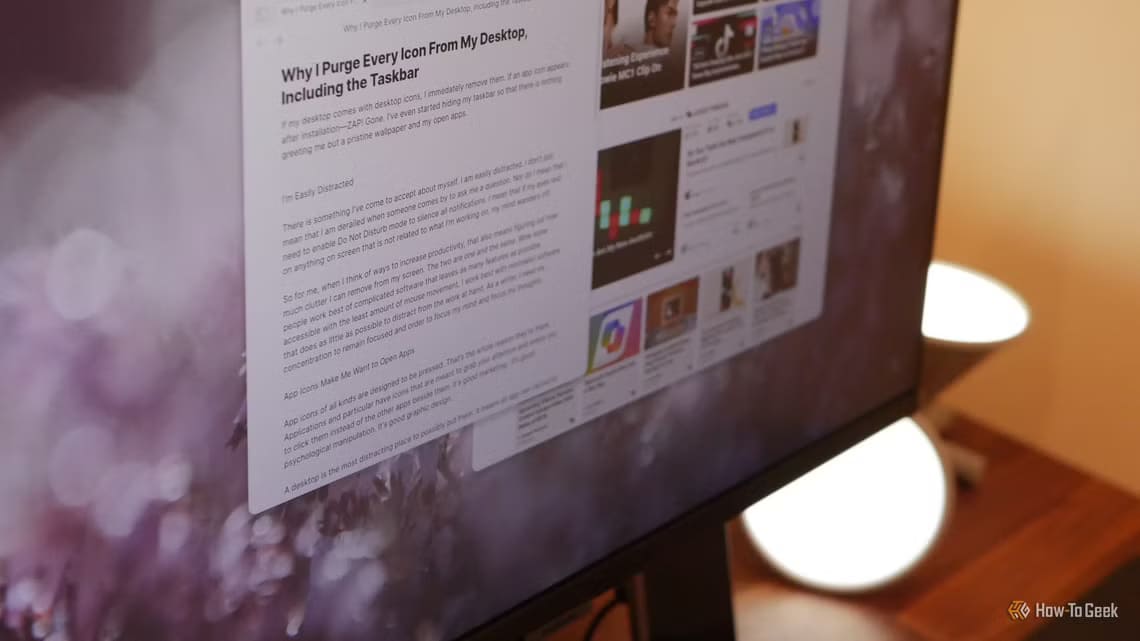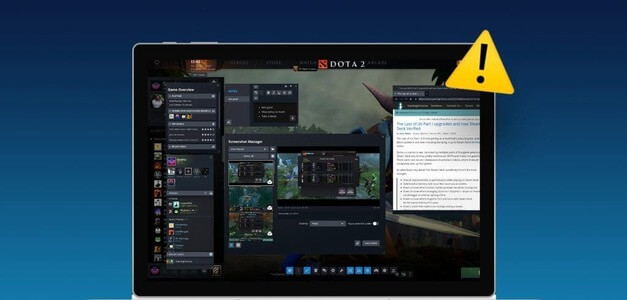Коли ви використовуєте комп’ютер з Windows 11 для перегляду фільмів або Грати в ігри Або відвідування онлайн-зустрічей, аудіо є важливою частиною досвіду. Таким чином, вашому комп’ютеру може бути неприємно автоматично підвищувати або зменшувати гучність без вашого втручання. Але не хвилюйтеся, вам не потрібно регулювати рівень гучності цілий день, оскільки цю проблему можна вирішити. Рекомендується від’єднати будь-які периферійні пристрої, перш ніж починати усунення несправностей системи. Це допоможе вам визначити, чи зовнішній пристрій, наприклад адаптер для навушників, викликає проблему. Якщо це не допомогло, виконайте наведені нижче дії, щоб виправити автоматичне збільшення або зменшення гучності у Windows 11.
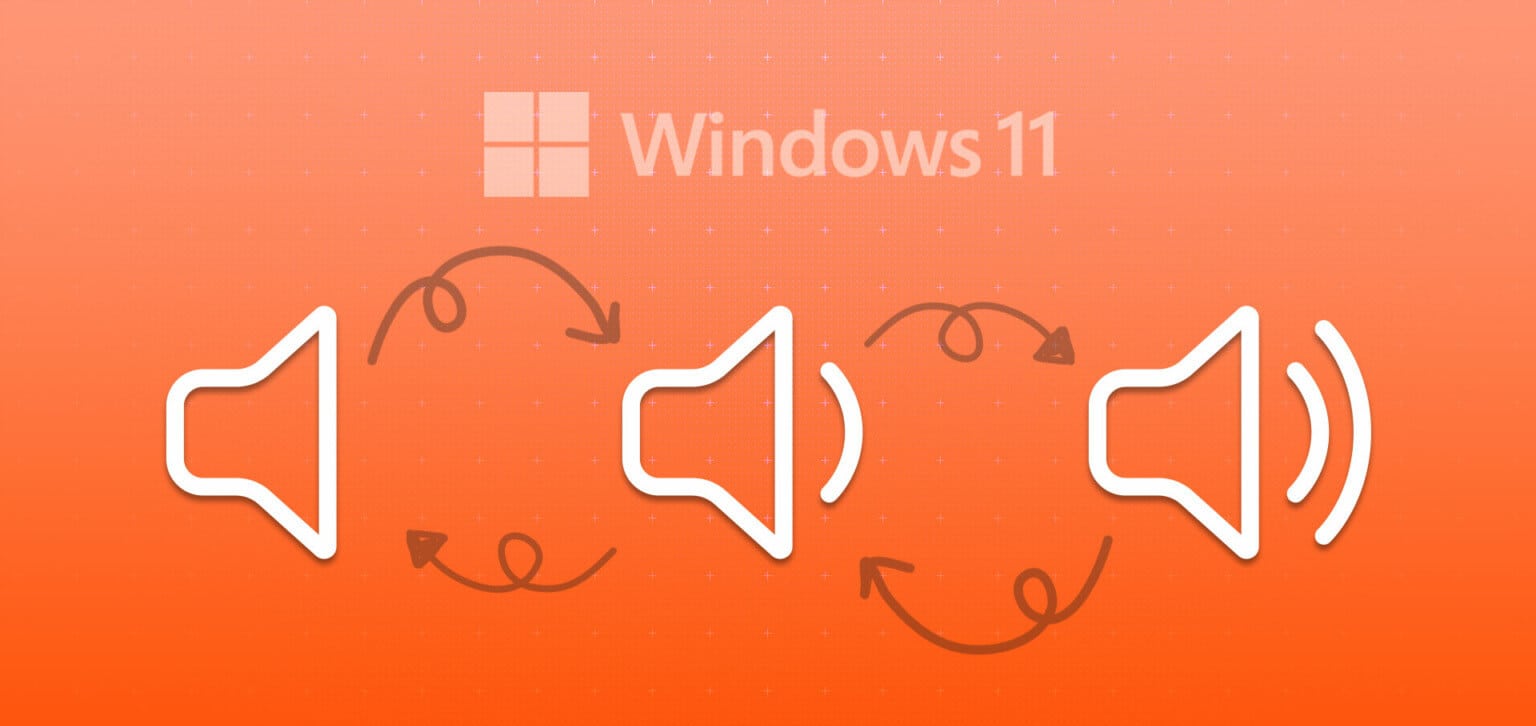
1. Запустіть засіб усунення несправностей звуку
Корпорація Майкрософт доклала багато зусиль для створення інструментів усунення несправностей, які допоможуть вам виявити та вирішити типові проблеми, пов’язані з системою Windows. Відтворення аудіо — це одна з таких помилок і засіб її усунення, який може стати в нагоді в цьому випадку. Ось як його ввімкнути.
Розділ 1: Клацніть правою кнопкою миші значок запуску і виберіть Налаштування зі списку.
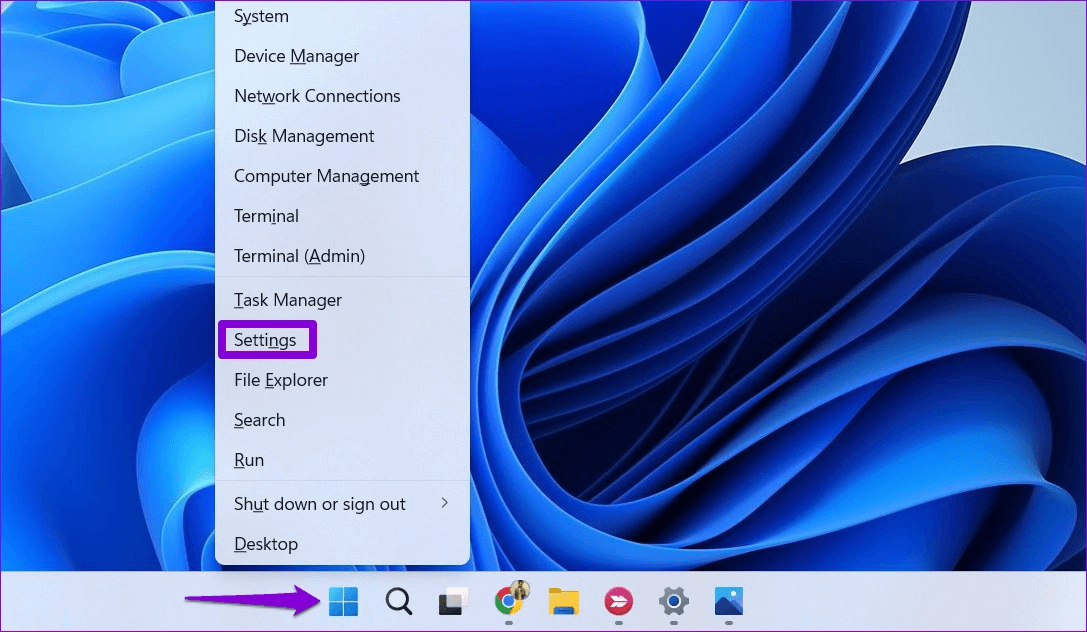
Розділ 2: في Вкладка «Система». , Натисніть знайти помилки і усунути їх.
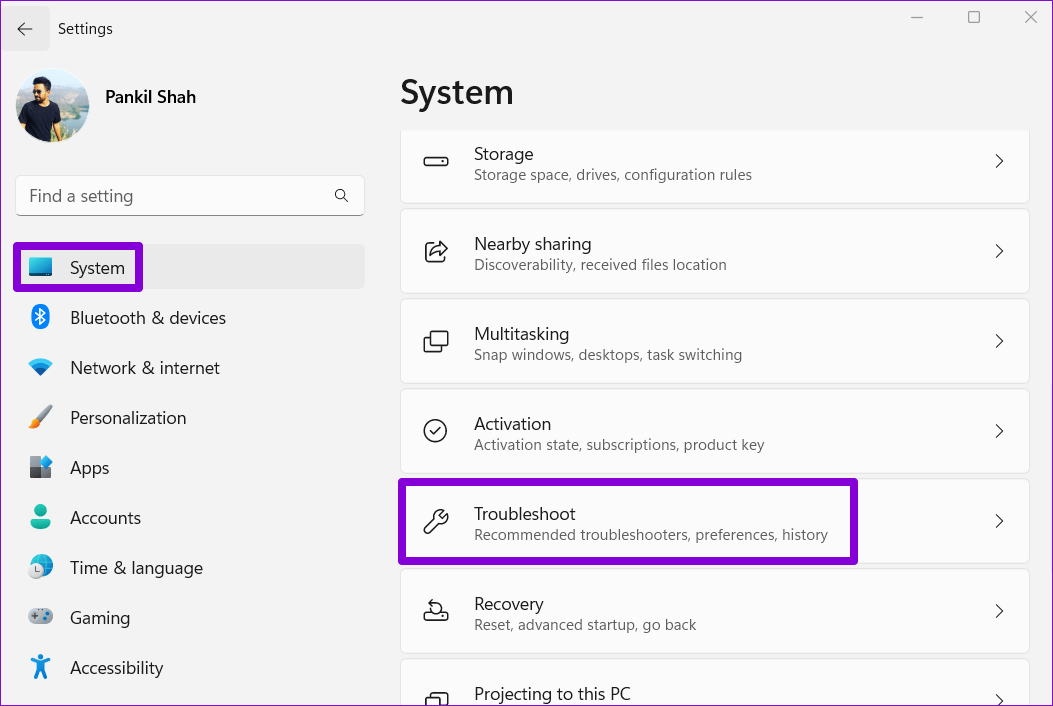
Крок 3: Йти до Інші засоби усунення несправностей та виправлення.
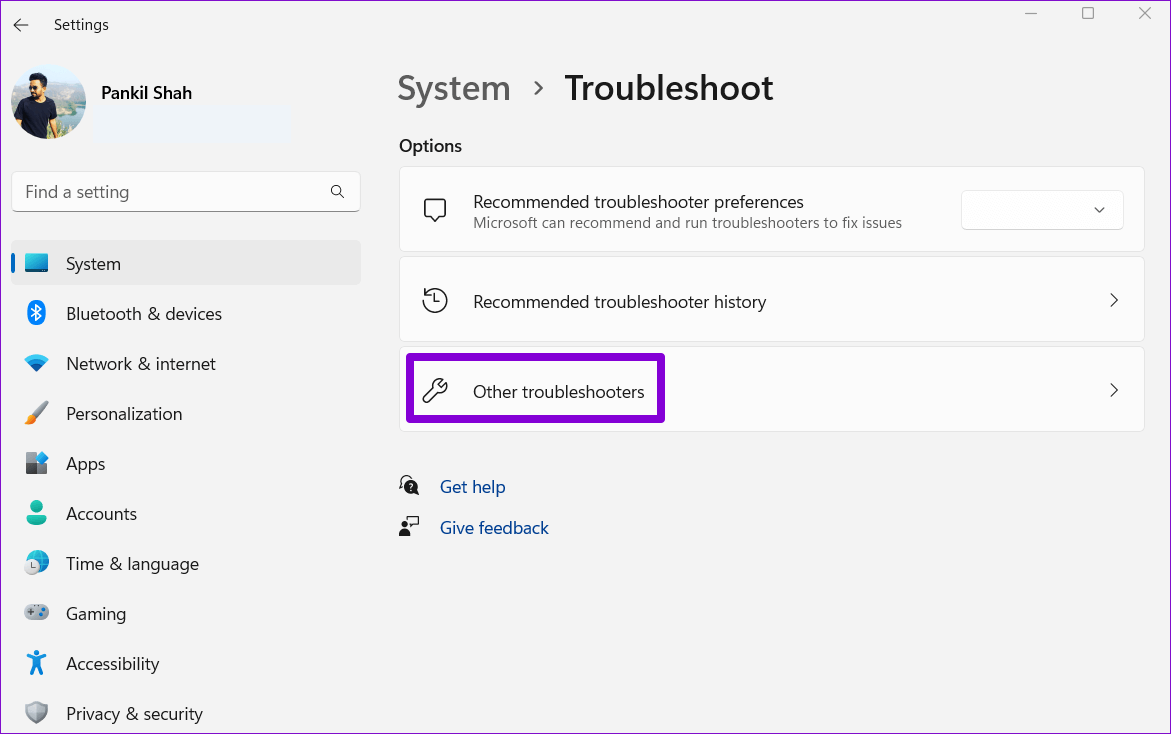
Розділ 4: Натисніть кнопку Виконати поруч із ним «Запустіть засіб усунення несправностей звуку».
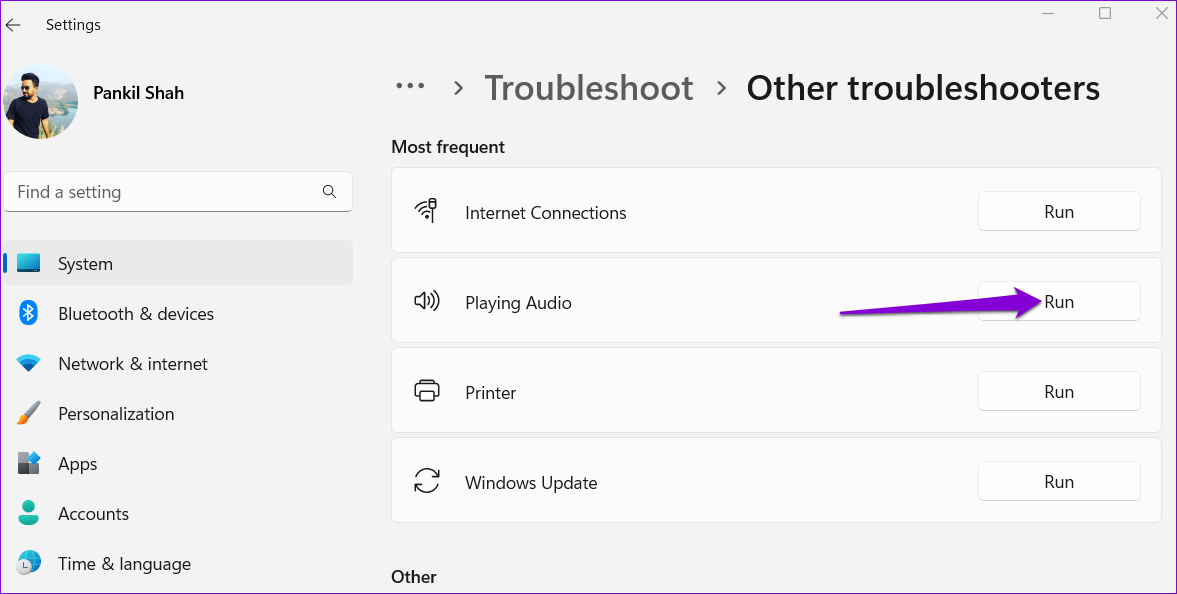
Дотримуйтеся вказівок на екрані та дозвольте засобу вирішення проблем вирішити будь-які проблеми. Далі зверніть увагу, чи коливається гучність у Windows.
2. Увімкніть ексклюзивний режим в налаштуваннях звуку
Якщо на вашому комп’ютері є декілька програм, які намагаються використовувати пристрій виводу аудіо одночасно, це може спричинити конфлікти та призвести до коливання гучності. Вам потрібно буде дозволити додаткам виключний контроль над пристроєм виведення аудіо, щоб уникнути цієї проблеми.
Розділ 1: Клацніть правою кнопкою миші значок динаміка на панелі завдань і виберіть Налаштування звук із отриманого списку.
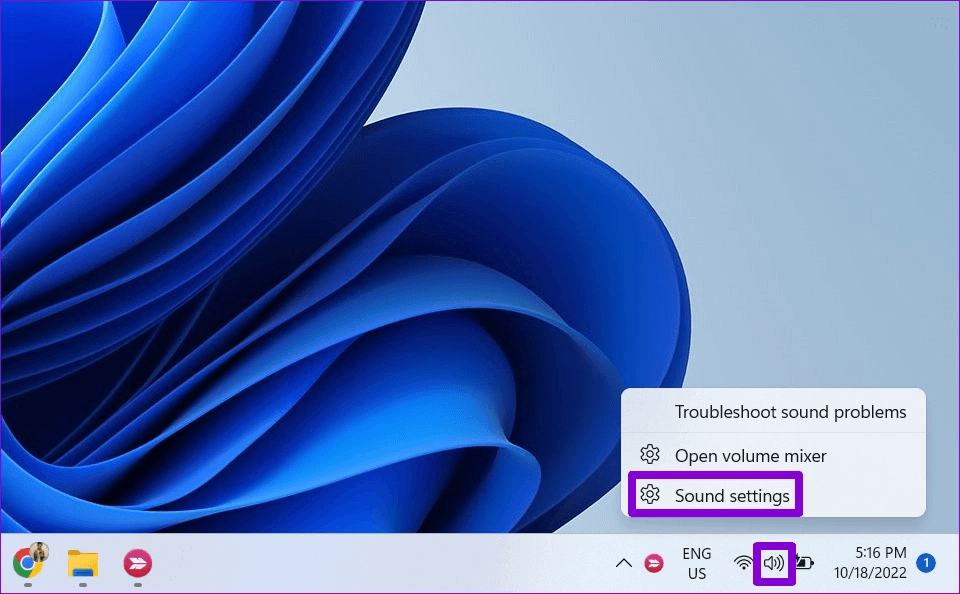
Розділ 2: Прокрутіть униз до Розділ додаткових параметрів і натисніть Більше налаштувань звуку.
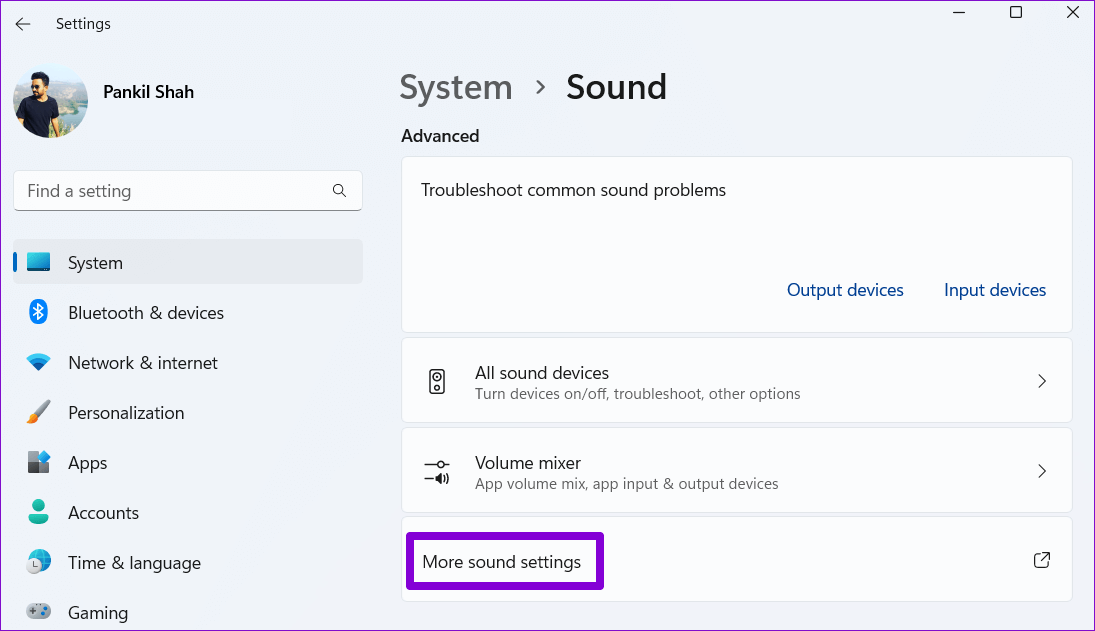
Крок 3: Подвійне клацання аудіопристрій Відкривати Його характеристики.
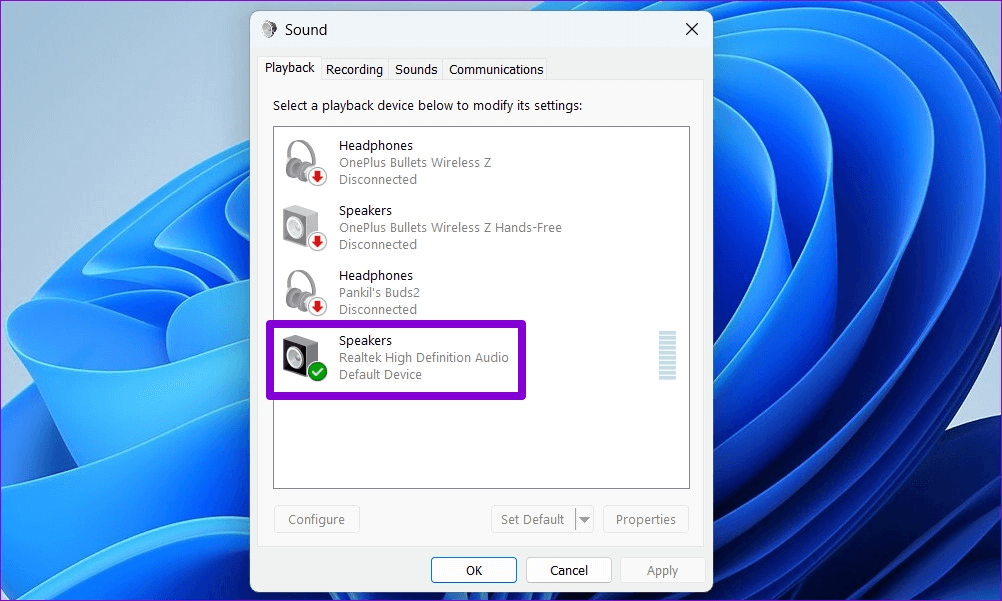
Розділ 4: всередині Вкладка Додатково Поставте прапорці, які читають «Дозволити додаткам виключний контроль над цим пристроєм» و «Надати пріоритет програмам ексклюзивного режиму».
Потім натисніть Застосування слідом за ним В ПОРЯДКУ.
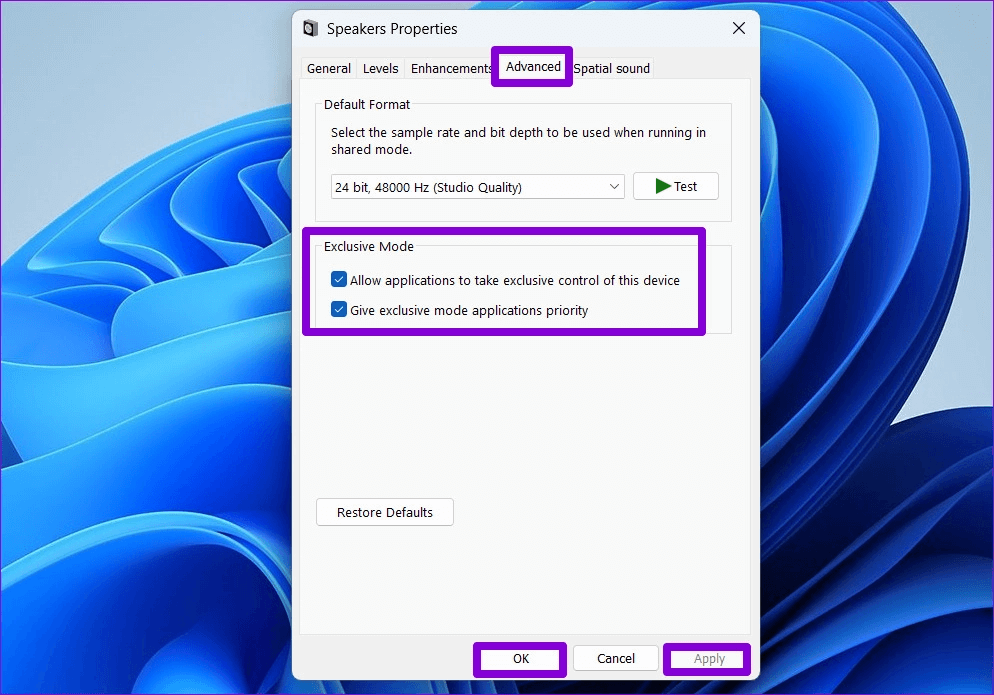
3. Вимкніть покращення звуку
Windows 11 містить кілька функцій покращення звуку, які можуть допомогти Поліпшення якості звуку комп'ютера. Однак ці оптимізації іноді можуть призвести до випадкової зміни гучності. Тому краще вимкнути їх, якщо у вас виникли проблеми.
Розділ 1: Натисніть на Клавіша Windows + I Відкривати Налаштування програми. в Вкладка «Система». , Натисніть звук.
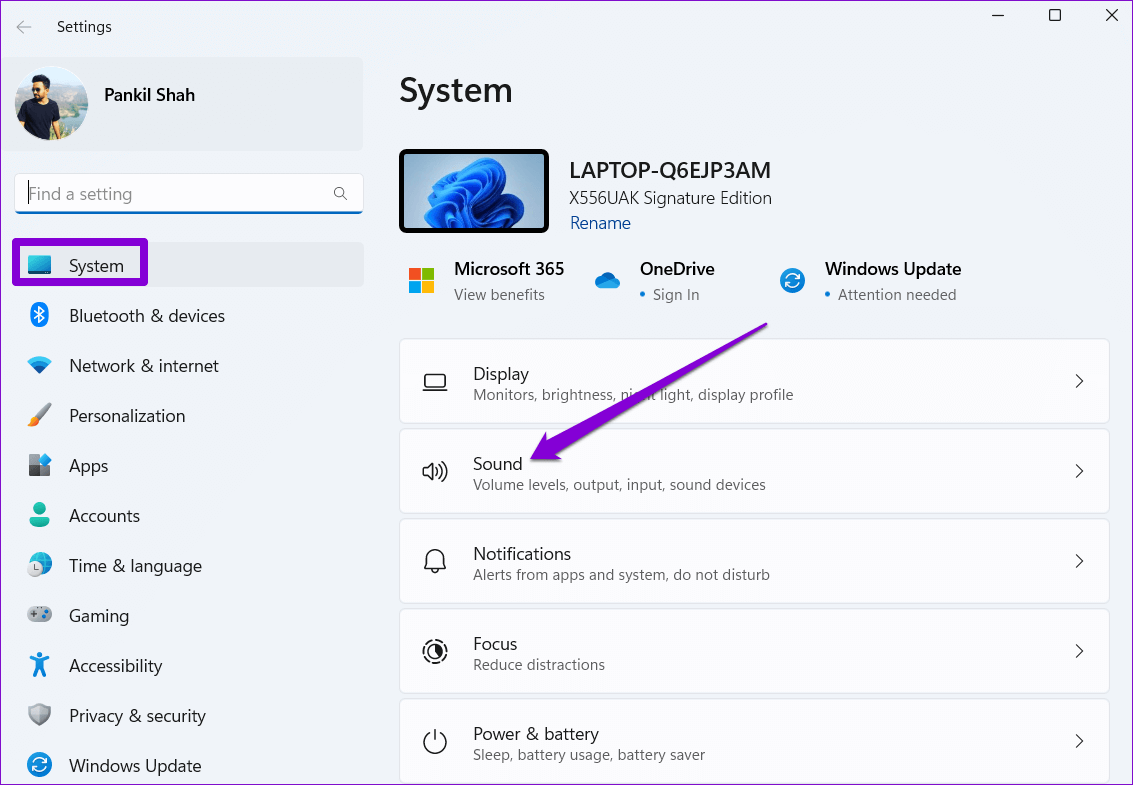
Розділ 2: Знайдіть аудіопристрій ваш.
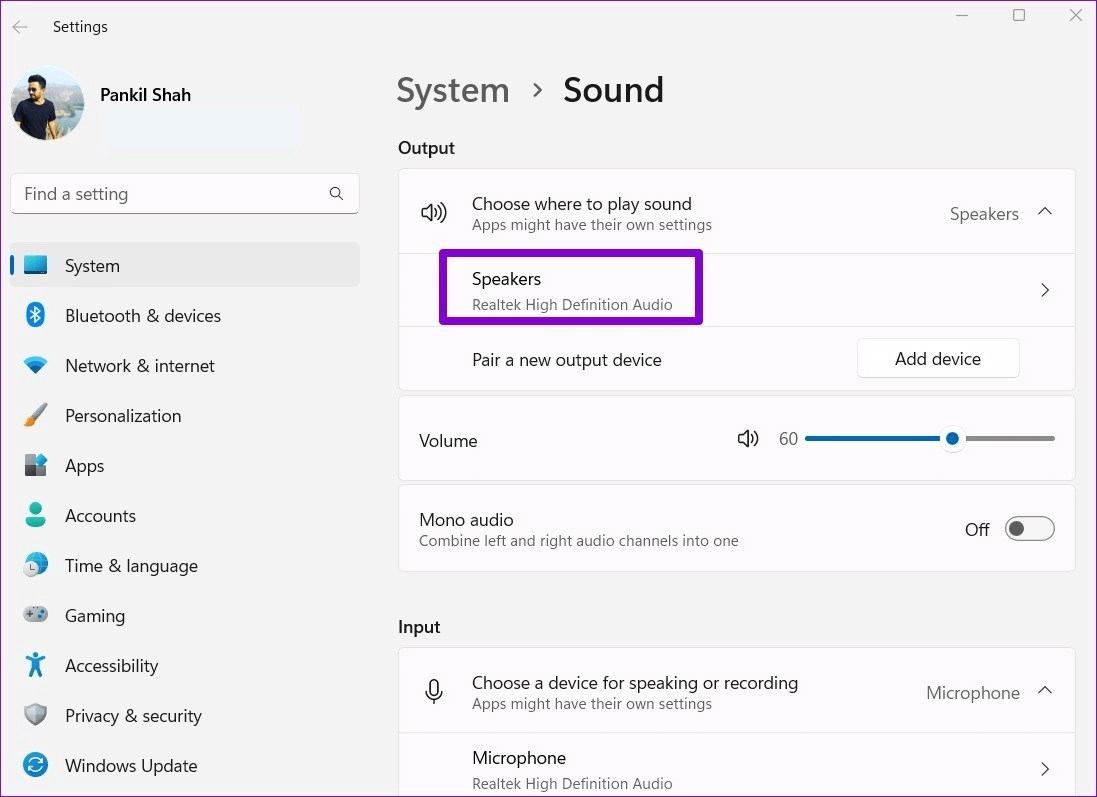
Крок 3: Натисніть спадне меню поруч із Покращення звуку і виберіть вимкнення.
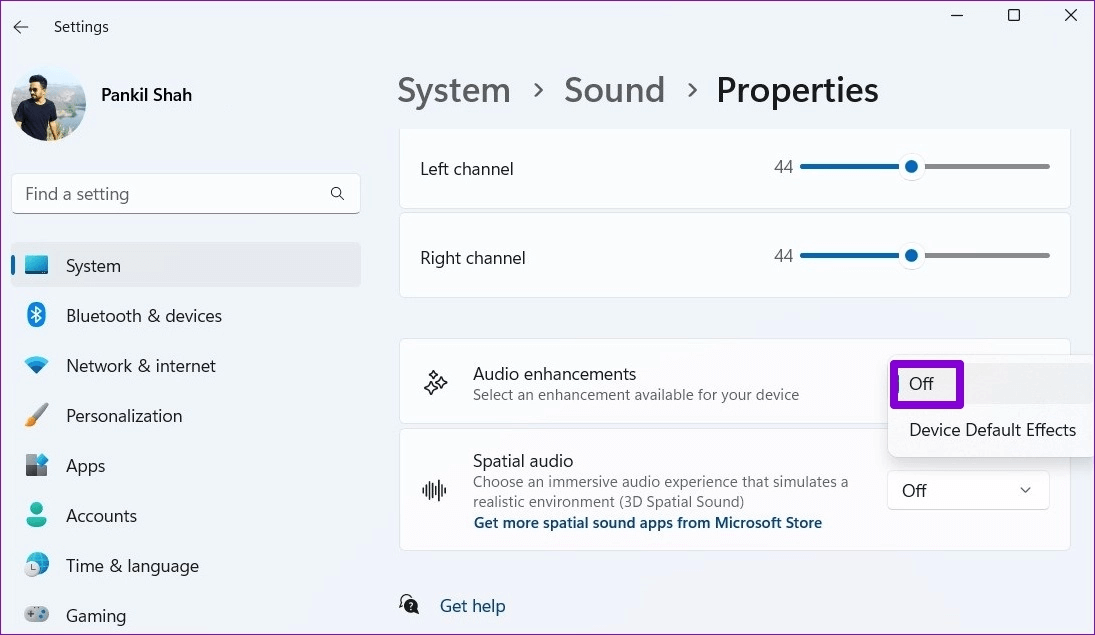
4. Перезапустіть аудіослужби
Windows 11 містить служби для кожної функції, яка запускається під час запуску комп’ютера. Якщо одна з аудіослужб не працює належним чином, гучність може збільшуватися або зменшуватися. Ви можете перезапустити Аудіослужби Windows І подивіться, чи допоможе це вирішити проблему.
Розділ 1: Клацніть Значок пошуку Windows На панелі завдань введіть Послуги , І натисніть Enter.
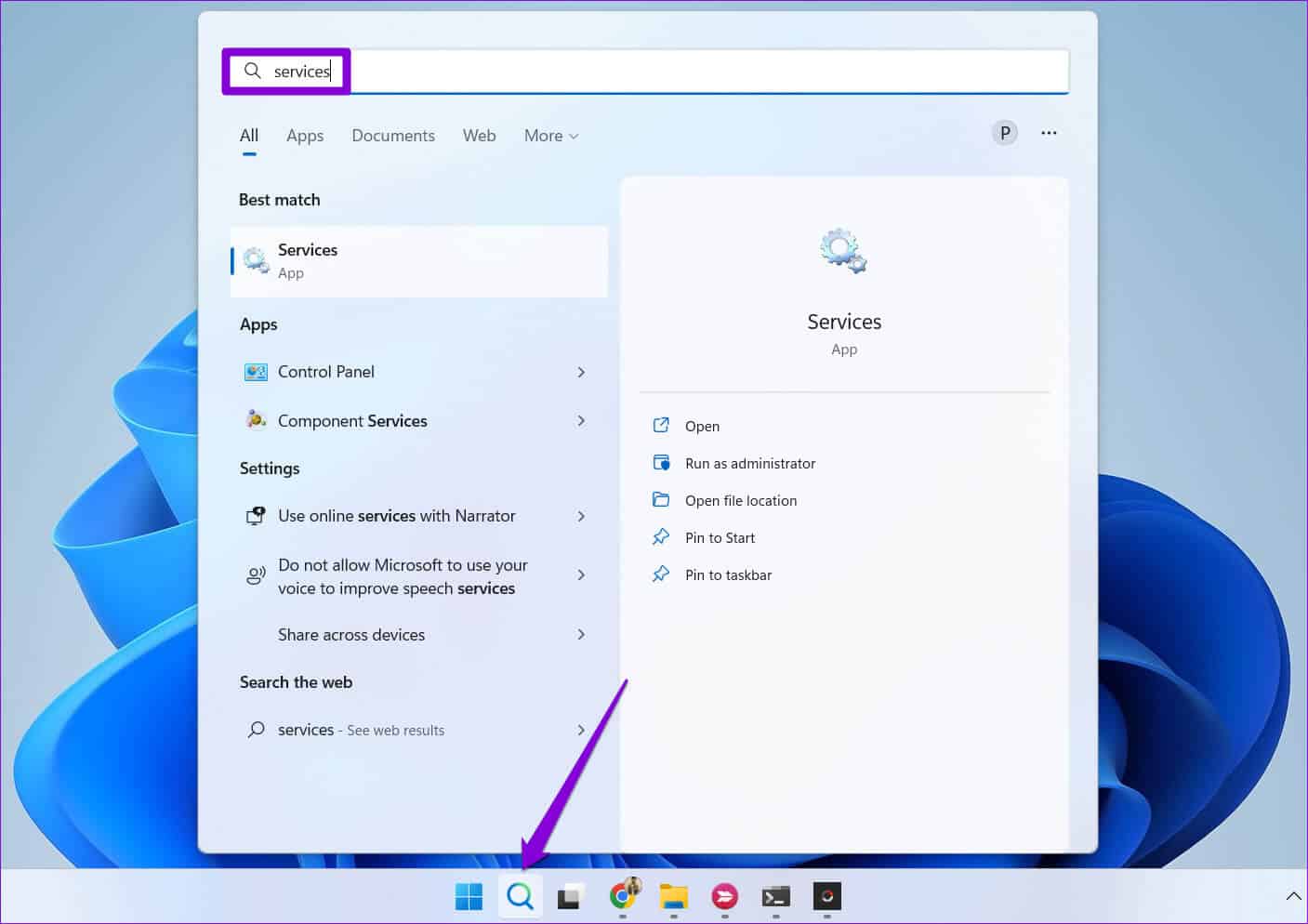
Розділ 2: في Вікно послуг Прокрутіть вниз, щоб знайти Служба Windows Audio. Клацніть по ньому правою кнопкою миші та виберіть Перезавантажте зі списку.
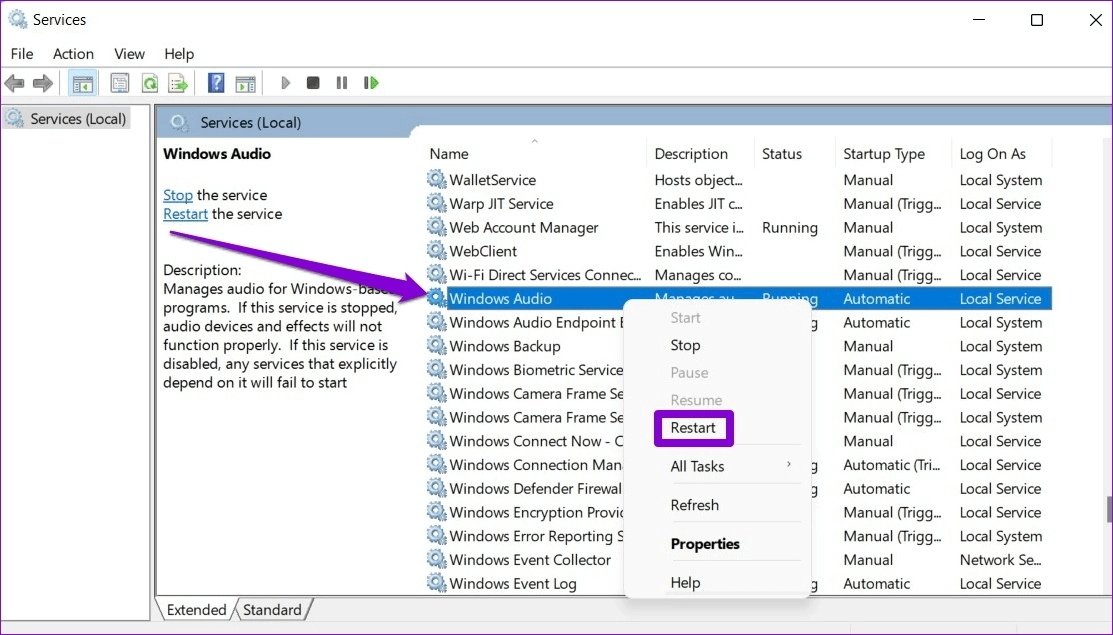
Крок 3: Далі клацніть правою кнопкою миші Сервіс «Windows Audio Endpoint Builderі виберіть Перезавантажте.
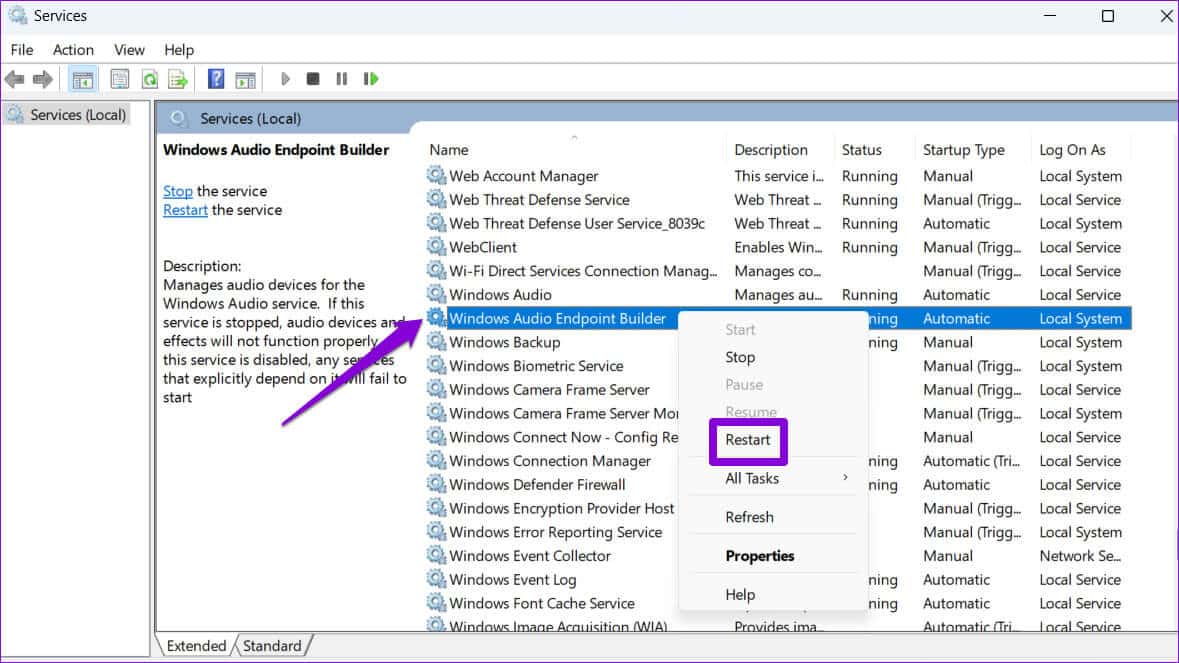
5. Вимкніть виявлення активності підключення
Windows 11 може зменшувати гучність різних звуків, коли виявляє будь-яку активність дзвінка, тобто коли ви використовуєте комп’ютер для здійснення або отримання дзвінків. Через це може здаватися, що звук вашого комп’ютера зменшується сам по собі. Щоб уникнути цього, ви можете вимкнути функцію автоматичного визначення підключення в Windows.
Розділ 1: Клацніть правою кнопкою миші значок динаміка на панелі завдань і виберіть Налаштування звуку.
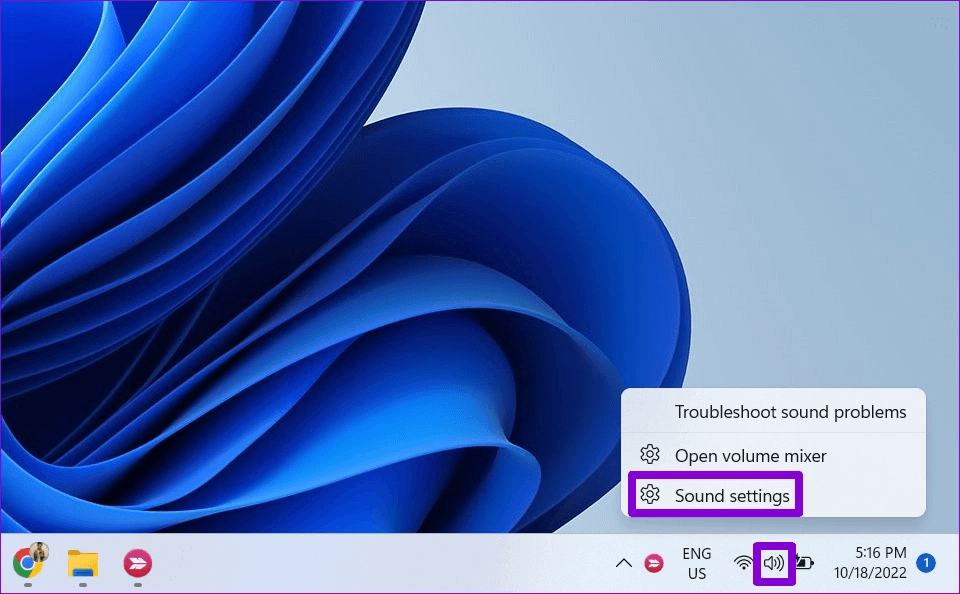
Розділ 2: Клацніть більше Налаштування звуку.
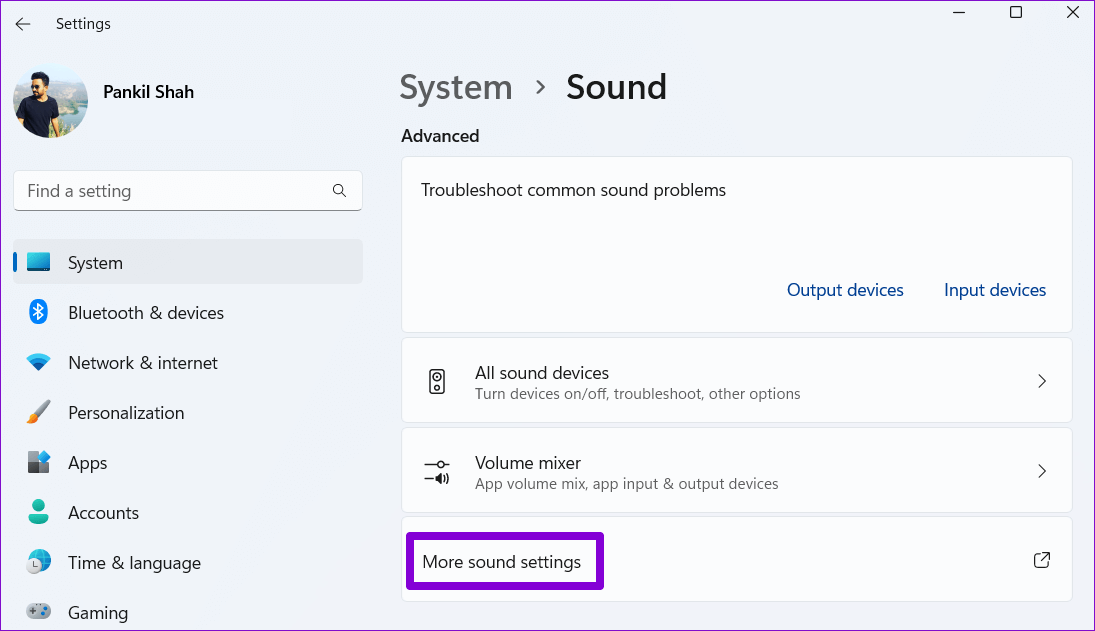
Крок 3: Перейти на вкладку "Телекомунікації" і виберіть варіант "Нічого не робити." Потім натисніть Застосування слідом за ним В ПОРЯДКУ.
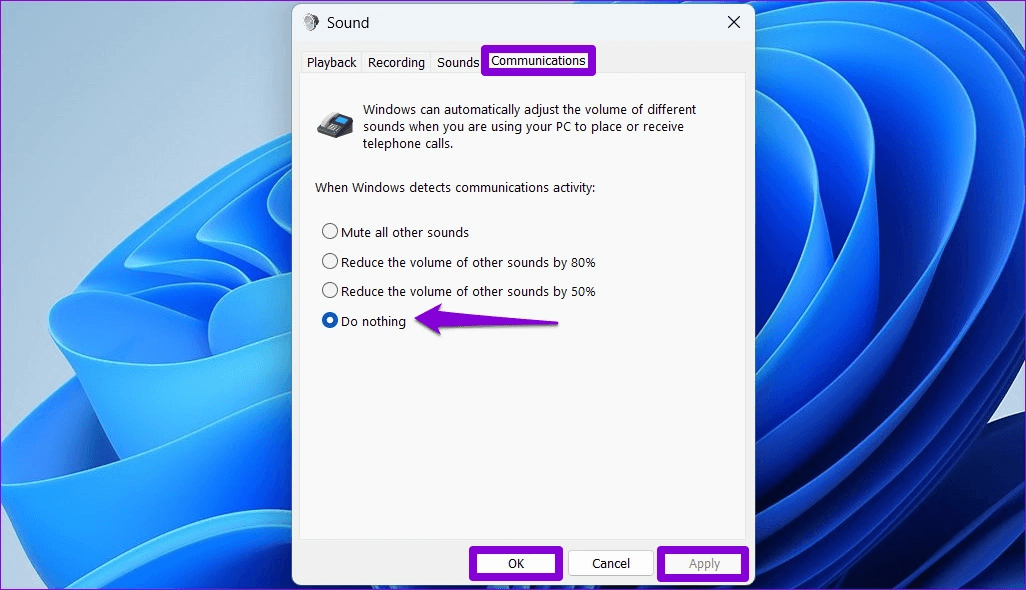
6. Перевірте наявність перешкод від сторонніх програм
Програми та програмне забезпечення сторонніх розробників на вашому комп’ютері також можуть змінювати гучність без введення даних. Наприклад, у Discord є функція Attenuation, яка може автоматично зменшувати гучність інших аудіоджерел. ASUS Armoury Crate — ще одна програма Відомо, що викликає такі коливання обсягу на Windows.
Ви можете уникнути таких вторгнень, закривши всі фонові програми, які можуть контролювати гучність. Після цього перевірте, чи проблема все ще існує.
7. Оновіть або перевстановіть звукові драйвери
Аудіодрайвер на вашому комп’ютері полегшує зв’язок між Windows і вашим звуковим обладнанням. Якщо поточний аудіодрайвер на вашому комп’ютері застарів або не працює, його оновлення повинно допомогти. Нижче наведено кроки для того ж.
Розділ 1: Клацніть правою кнопкою миші значок запуску і виберіть Диспетчер пристроїв зі списку.
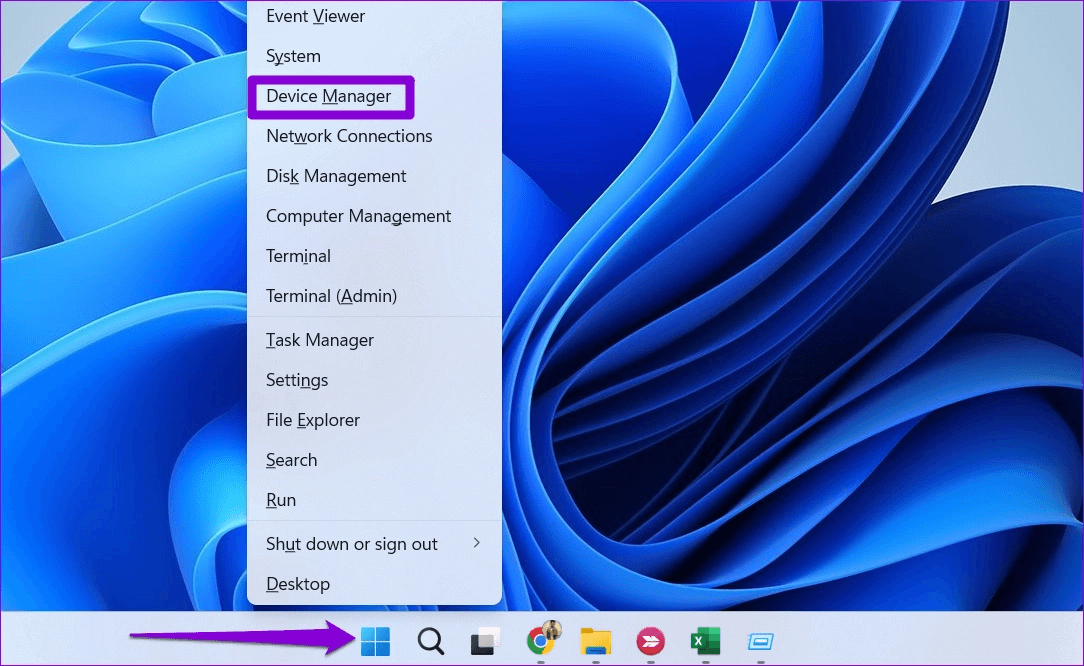
Розділ 2: Подвійне клацання Аудіо, відео та ігрові контролери щоб розширити його. Клацніть правою кнопкою миші на аудіопристрої та виберіть Оновлення драйвера.
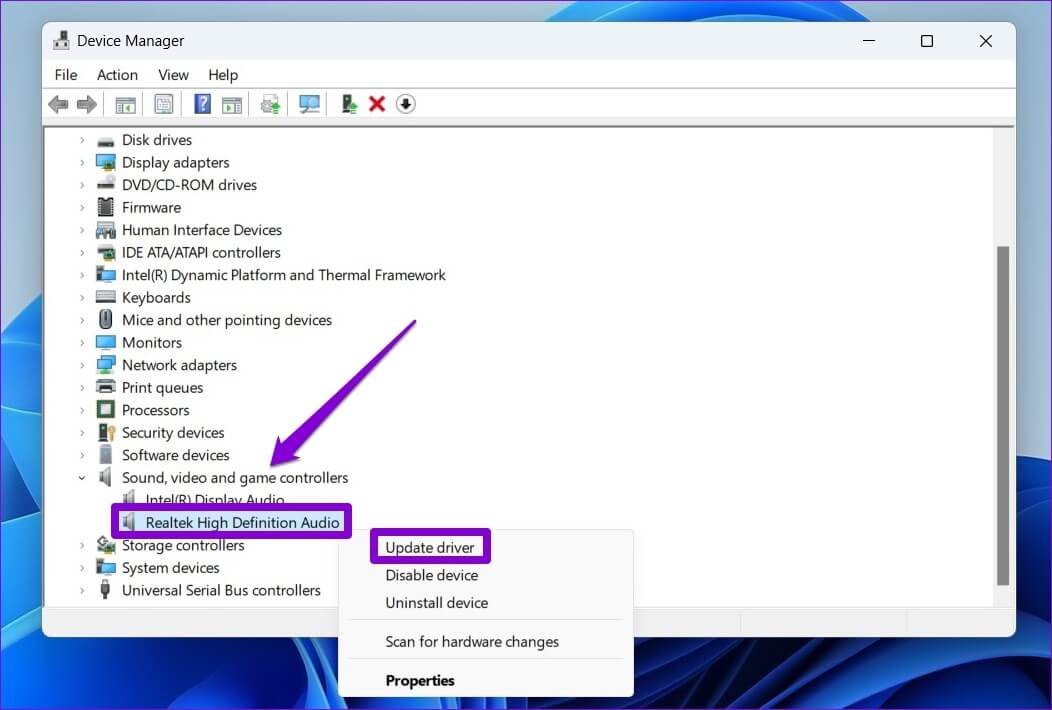
Звідти дотримуйтесь інструкцій на екрані, щоб завершити оновлення програмного забезпечення драйвера.
Якщо проблема не зникає, ви можете спробувати видалити аудіодрайвер. Після видалення перезавантажте комп’ютер, і Windows встановлюватиме відсутній драйвер щоразу після цього.
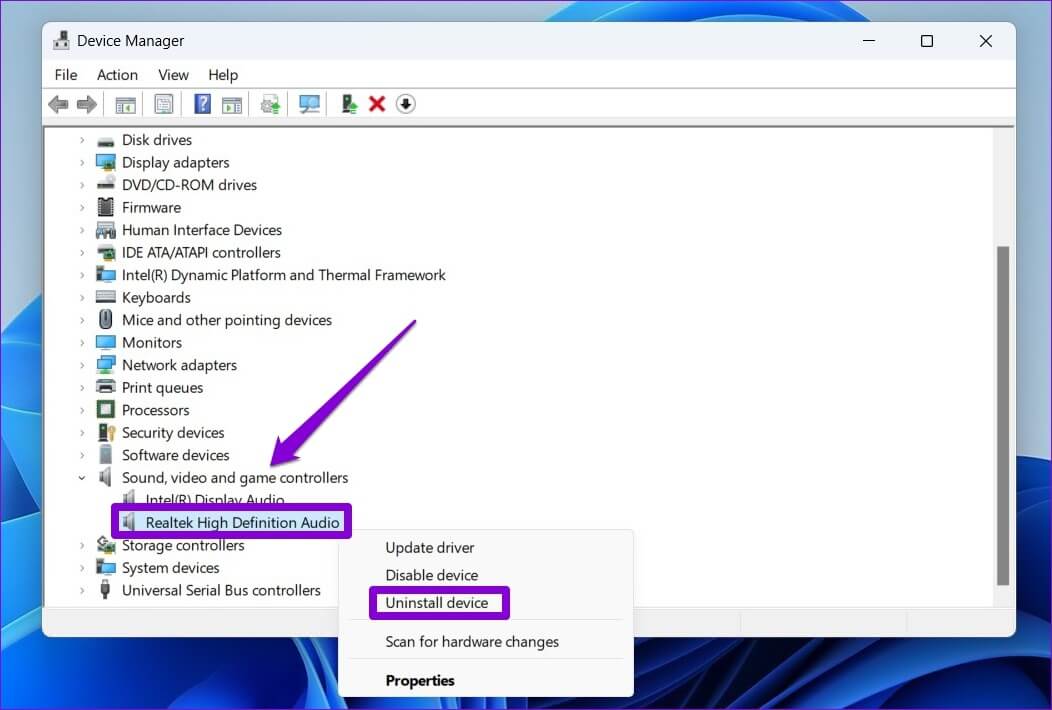
Більше несподіваної гучності
Проблеми зі звуком дуже поширені серед ПК з Windows. Ми сподіваємося, що наведені вище рішення допомогли вам зупинити випадкові зміни гучності в Windows 11 і все повернеться до нормального стану.